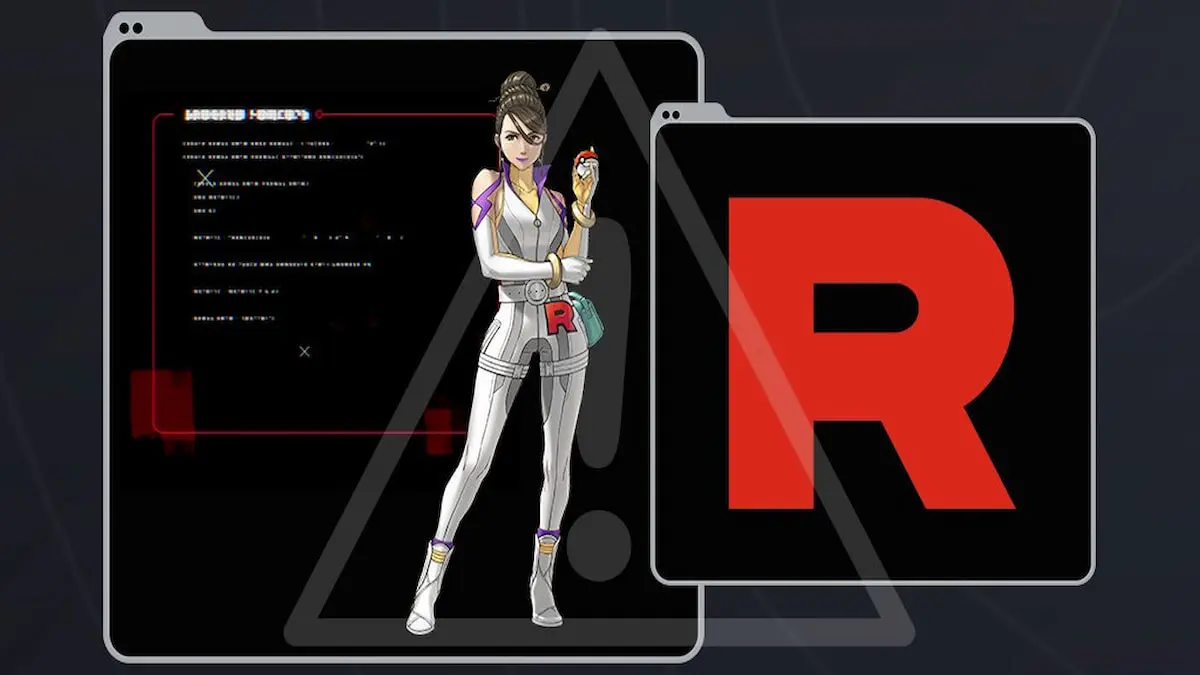图片来自动视
|
发布时间:2022 年 6 月 26 日 06:16
如果你的平均帧数较低,玩大逃杀游戏可能会是一种可怕的体验。尽管您可能有不错的帧速率: 现代战争,你的表现可能会更差战区因为与超过 100 名玩家共享一个大厅可能会给您的 PC 带来困难。
虽然关闭后台运行的任何内容是标准程序,但与调整游戏内设置相比,它的影响可能很小。
战区的地图在所有设置均打开且处于最高级别的情况下看起来很漂亮,但您可能必须做出一些牺牲并降低一些图形密集型设置才能保持较高的帧数,即使在最拥挤的圈子中也是如此。低设置在检测敌人时也很重要,因为你不会被游戏的养眼细节分散注意力。显示器刷新率和 FPS 的匹配是获得流畅游戏体验的另一个重要因素。
我们修改了以下设置使命召唤并收集了以下您可以进行的调整,以使自己在战区。
有关的:最佳战区 2 键盘和鼠标设置从粉丝的攻击
视频设置
图形设置每次调整都会返回最高效的 FPS。减轻 GPU 的负载可以使其产生更高的帧数,并防止在拥挤的情况下可能发生的掉帧情况。
- 显示模式:全屏
- 虽然窗口选项可能会让您在游戏时更轻松地在选项卡之间切换,但全屏游戏可以让您的 GPU 将其所有资源专用于屏幕上的内容。 GPU 使用更多资源来渲染桌面和其他打开的程序,这些程序会在窗口模式下限制您的游戏性能。
- 渲染分辨率:100
- 渲染分辨率是获得更高 FPS 的最后一步。减少此选项将为您带来显着的帧提升,但您的游戏将变得模糊。仅当我们列表中的其他调整无法提高您的帧数时,我们才建议将其设置为低于 100。
- 屏幕刷新率:如果您无法在原始帧方面匹配显示器的刷新率,请将此设置与您的平均 FPS 相匹配。
- 显示分辨率:匹配显示器的原始分辨率。
- 如果没有其他办法可以解决问题,您也可以减少此设置。降低此设置将使您的游戏以较低的分辨率渲染,而某些配置甚至会拉伸它。
- 长宽比:自动的
- 垂直同步: 禁用
- 尽管帧同步不会影响性能,但启用它会增加输入延迟。在像这样的游戏中战区,较低的输入延迟是正确的选择,因为毫秒可以决定去古拉格还是留在游戏中。
- 帧数限制:除了不封顶之外什么都可以。
- 即使您拥有市场上最好的游戏电脑,不设置帧限制也可能会导致您的系统过热并导致您在关键情况下丢帧。在您的框架上加锁将使您的系统致力于保护您的框架,而不是陷入疯狂。
- 纹理分辨率:低的
- 此设置很大程度上依赖于 GPU 的 VRAM。虽然它对 FPS 的影响很小,但我们建议将其保持在较低水平,除非您拥有足够强大的显卡(至少有 6GB VRAM)。
- 纹理过滤器各向异性:普通的
- 除非您的 GPU 使用了十多年,否则各向异性过滤对 FPS 的影响可以忽略不计。该设置使游戏中的某些纹理不那么模糊。如果您迫切需要几个额外的帧,我们仅建议将其设置为低于正常值的值。
- 颗粒质量:低的
- 虽然将粒子质量设置为高可能不会对 GPU 造成太大负担,但我们建议将其保持在低水平,因为在枪战中很难注意到两者之间的差异。
- 子弹冲击和喷雾:启用
- 此设置实际上对性能没有影响,启用它可能会为您提供原本会错过的线索。
- 镶嵌:残疾人
- 曲面细分是另一种对性能影响最小的设置。禁用它仍然会给你带来一些额外的帧,而且几乎不可能注意到其中的差异。
- 阴影贴图分辨率:低的
- 大多数大逃杀职业玩家都会启用阴影设置,因为这样可以让他们发现可能隐藏的敌人。就性能而言,它们也是最消耗资源的设置之一。将它们保持在较低水平或禁用将使您获得尽可能高的帧数。
- 缓存点阴影:残疾人
- 缓存太阳阴影:残疾人
- 粒子照明:低的
- 较高设置之间的图形差异很难注意到,将其设置为较低会为您带来一些额外的帧。
- DirectX 光线追踪:残疾人
- 光线追踪是一项新技术,即使您的 GPU 支持它,它也是要求最高的设置之一,会导致帧性能下降。
- 环境遮挡:残疾人
- 尽管您可以轻松区分启用和禁用环境光遮挡之间的区别,但就性能而言,这是一个相当繁重的设置。如果您需要更多帧,保持禁用状态是可行的方法。
- 屏幕空间反射:残疾人
- 抗锯齿:残疾人
- 景深:残疾人
- 电影实力:0
- 世界运动模糊:残疾人
- 武器运动模糊:残疾人
- 薄膜颗粒:0
常规设置
- 视场角和 ADS 视场角:越低越好
- 这些设置有些棘手。虽然较高的值会增加您的视野范围,但也会导致屏幕上显示更多元素。额外的元素最终会降低你的表现。两种视图设置都是高度个性化的,但我们建议较低的值以提高性能并防止鱼眼影响。

GPU 设置
进入 GPU 控制面板将其调整为最佳性能对于提升帧数也至关重要。如果您的 GPU 在省电模式下运行,您在游戏中所做的任何调整都可能毫无价值。
虽然接口英伟达和AMDGPU 则完全不同,您所需要做的就是确保您的显卡在启动游戏后切换到性能模式。您还可以检查过滤设置并通过显卡软件禁用它们,以确保您玩的所有游戏都有更流畅的性能。
保持您的驱动程序更新
即使您的驱动程序工作正常,也不能保证它们将来不会遇到性能问题。一个战区专为较新的 GPU 驱动程序定制的补丁可以减少帧数,而保持驱动程序最新将是您应对这种情况的首要防御措施。
当您不断更新驱动程序时,您还将收到最新的安全补丁和最新的错误修复,如果您还玩除战区。您还可以受益于 GPU 制造商可能推出的新功能,以提高游戏性能,但您可能需要检查 GPU 设置才能启用这些功能。
使用DLSS战区
如果您拥有 NVIDIA RTX 显卡,您将可以使用 DLSS(深度学习超级采样)技术。该功能最近在战区,如果您还想牺牲一些视觉质量以获得更多帧,那么它可能会产生显着的差异。
DLSS将会降低战区的分辨率,同时仍然让您看起来像是在以高分辨率进行游戏。这是一项相当复杂的采样技术,但结果不言而喻。如果您可以忍受看起来稍差的战区,DLSS 可以帮助您将帧提升到一个新的水平。
启用 DLSS战区:
- 启动游戏
- 转到“选项”选项卡
- 导航到图形部分
- 找到后处理效果
- 将 NVIDIA DLSS 设置为“超性能”或“性能”。
尽管这种情况很少发生,但也可能存在内容补丁来减少战区的表现有误。新添加的资源可能会导致玩家遇到性能问题,在这种情况下,您不太可能通过遵循常规的故障排除方法将框架恢复到原来的状态。
类似的案例经常得到证实社区中心或 Twitter,如果您无法忍受玩游戏,您可能需要等待额外的修复程序推出战区与帧下降。
考虑升级你的电脑
如果应用上述方法后您的 FPS 没有增加,则可能是时候考虑升级您的电脑了。根据您的硬件设置,甚至足以给你带来性能提升战区。
您还可以查看战区的最低系统要求并检查专门为运行而构建的电脑战区以平滑的帧速率。